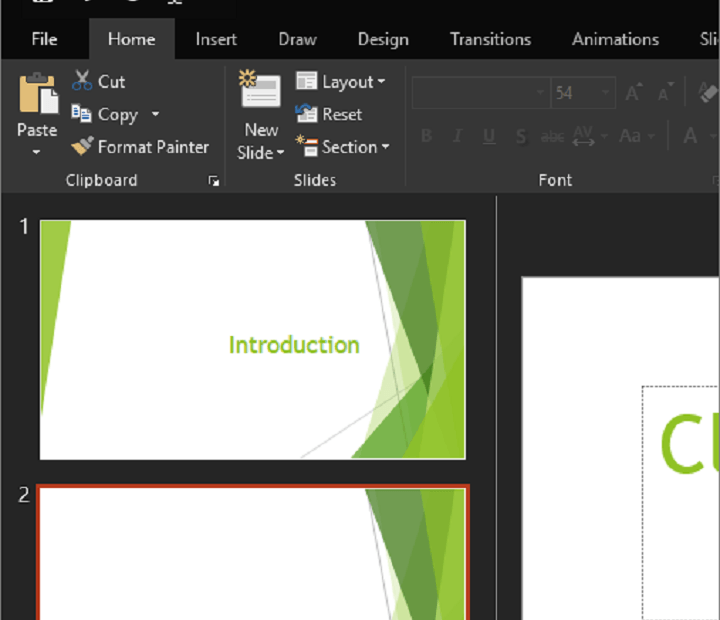
このソフトウェアは、ドライバーの稼働を維持するため、一般的なコンピューターエラーやハードウェア障害からユーザーを保護します。 3つの簡単なステップで今すぐすべてのドライバーをチェックしてください:
- DriverFixをダウンロード (検証済みのダウンロードファイル)。
- クリック スキャン開始 問題のあるすべてのドライバーを見つけます。
- クリック ドライバーの更新 新しいバージョンを入手し、システムの誤動作を回避します。
- DriverFixはによってダウンロードされました 0 今月の読者。
ホワイトカラーの仕事をしている場合は、コンピュータの画面の前で何時間も費やしている可能性があります。 この活動は、特に次の場合、あなたの目に非常に精力的になる可能性があります Officeパッケージ 仕事であなたの親友です。
白い画面を見つめるのに時間がかかりすぎると、目に不快な結果をもたらす可能性があります。目が乾いたり、かゆみを感じたり、赤くなったりする可能性があります。 暗いOfficeテーマを有効にすることで、目の負担を軽減できます。 マイクロソフト Office 2016 ダークグレーとブラックの2つのテーマが付属しており、コンピュータの画面の前で長時間過ごした場合に目を保護するのに役立ちます。
Office2016でブラックテーマをオンにする
特定のOfficeプログラムでブラックテーマを有効にします。
- 黒のテーマを有効にするOfficeプログラムを起動します
- に移動します ファイルメニュー
- 選択する オプション
- に移動 MicrosoftOfficeのコピーをパーソナライズする
- 選択する ブラック ドロップダウンメニューで、[OK]をクリックします。
すべてのOfficeプログラムでブラックテーマを有効にします。
- Officeプログラムを起動する
- に移動します ファイルメニュー
- 選択する アカウント
- に移動 オフィステーマ 選択します ブラック ドロップダウンメニューで
- これで、すべてのOfficeプログラムで黒のテーマが有効になります。
他の3つのテーマ、カラフル、ダークグレー、ホワイトはOffice 2016でも引き続き使用でき、いつでも有効にできます。
黒のテーマは、Microsoftが最近導入した最も人気のある機能の1つです。 他の4つのアプリがダークテーマをサポートするようになりました。 Windows10マップ、 フィードバックハブ, マイクロソフトエッジ そして 見通し Windows 10Mobileの場合。
Windows 10でダークテーマをすでに試しましたか? 以下のコメントセクションであなたの経験について詳しく教えてください。
チェックアウトする必要のある関連記事:
- UACダイアログがWindows10のダークモードをサポートするようになりました
- Windows10でダークモードを有効にする方法
- アップデートKB3185852は、MicrosoftOfficeのさまざまな脆弱性を解決します

![修正:Microsoft Office365の既知の問題[フルガイド]](/f/7d672e1c64784aec82710b5f26a2c5a4.jpg?width=300&height=460)
